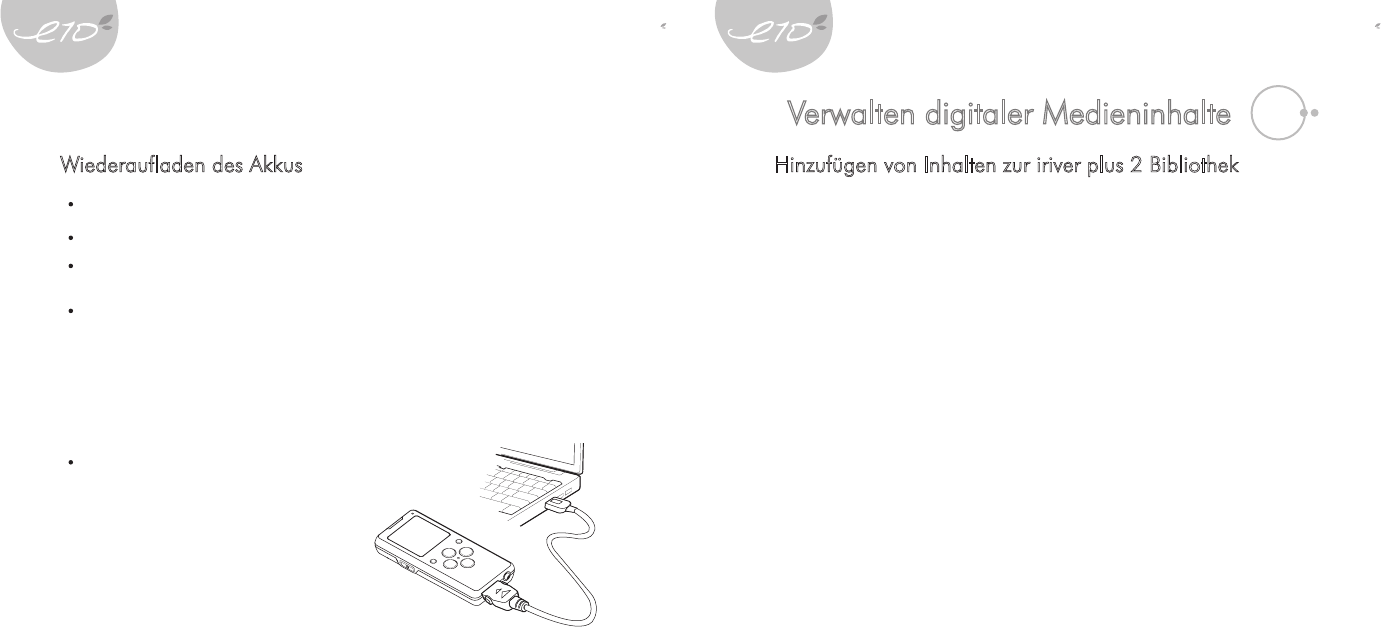08 09
Wiederaufladen des Akkus
Während der E10 über das USB-Kabel an einem Computer angeschlossen ist,
wird der eingebaute Akku aufgeladen.
Der Akku ist nach etwa 2,5 Stunden vollständig aufgeladen.
Verwenden Sie ausschließlich das beigefügte USB-Kabel. Ansonsten funktioniert das
Gerät eventuell nicht ordnungsgemäß.
Stellen Sie sicher, dass der E10 an einem USB 2.0-Anschluss mit ausreichender Stromzufuhr
angeschlossen ist. Einige USB-Anschlüsse mit geringerer Stromzufuhr können den E10 u. U.
nicht mit ausreichend Strom versorgen, um den Akku zu laden oder das Gerät zu synchronisieren.
- Sollte der E10 an einem USB-Anschluss mit geringerer Stromzufuhr angeschlossen sein,
wie sie z. B. in einigen Tastaturen oder bei USB-Hubs ohne eigenen Anschluss am
Stromnetz verwendet werden, darf das Gerät nicht mit dem Computer verbunden werden.
- Wenn der E10 an einem USB-Hub angeschlossen ist, können die Dateien während der
Übertragung auf den E10 beschädigt werden.
Wenn sich der Computer im Schlafmodus bendet,
darf der E10 nicht geladen werden.
Verwalten digitaler Medieninhalte
Hinzufügen von Inhalten zur iriver plus 2 Bibliothek
Rippen von Titeln von einer CD
1. Führen Sie iriver plus 2 aus.
2. Legen Sie die CD in das CD-ROM- oder DVD-ROM-Laufwerk Ihres Computers ein.
3. Die Titel auf der CD werden in der Medienbibliothek angezeigt.
Wenn Sie die CD wählen, wird eine Liste aller Titel angezeigt.
Wenn die Informationen zu den Titeln der CD nicht automatisch angezeigt werden, klicken Sie auf die
Schaltäche [Gracenote CDDB]. Die Informationen werden daraufhin automatisch hinzugefügt.
Then, the information will be entered automatically.
4.
Markieren Sie das Kontrollkästchen vor den Titeln, die Sie Ihrer Bibliothek hinzufügen möchten.
5. Klicken Sie auf Schaltäche rechts unten in der Medienbibliothek.
6. Enkodierte Titel werden dem Ordner [Alle Musik] in der Bibliothek automatisch hinzugefügt.
Hinzufügen der Inhalte von Ihrem Computer
Verwenden von iriver plus 2
1. Führen Sie iriver plus 2 aus.
2.
Klicken Sie im Hauptmenü auf [Datei – Zu "Alle Musik" hinzufügen...] oder
[Datei – Zu "Alle Bilder" hinzufügen].
3.
Wählen Sie die Menüoption [Datei hinzufügen...], um die gewünschten Dateien hinzuzufügen,
oder [Ordner hinzufügen...], um einen Ordner hinzuzufügen.
Verwenden von Windows-Explorer
1. Führen Sie den Windows Explorer und iriver plus 2 aus.
2.
Wählen Sie die Titel oder die Bilder, die Sie der Bibliothek hinzufügen möchten, im Windows
Explorer aus und ziehen Sie sie in die iriver plus 2 Medienbibliothek, entweder in [Alle Musik],
[Alle Bilder] oder eine andere Playliste.
Kurzanleitung Verwalten digitaler Medieninhalte